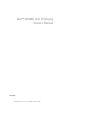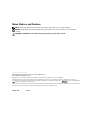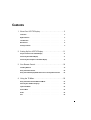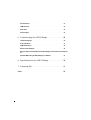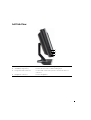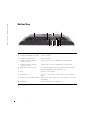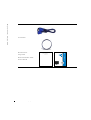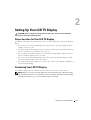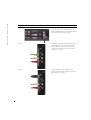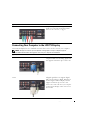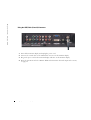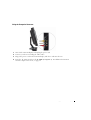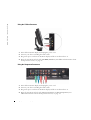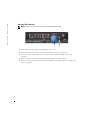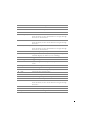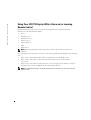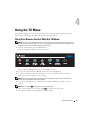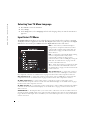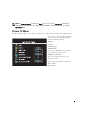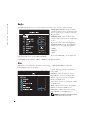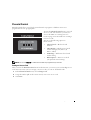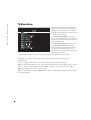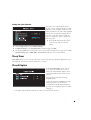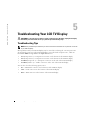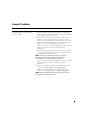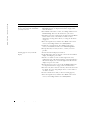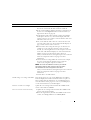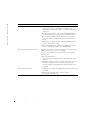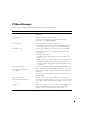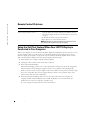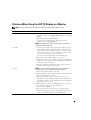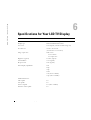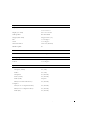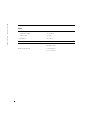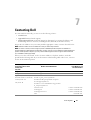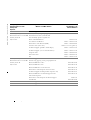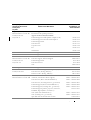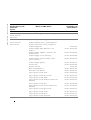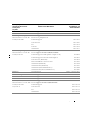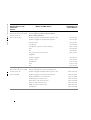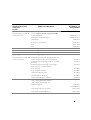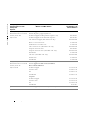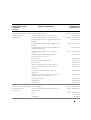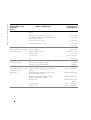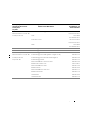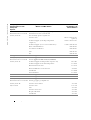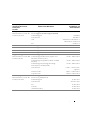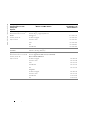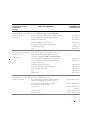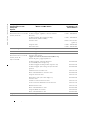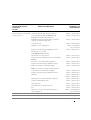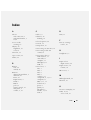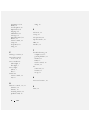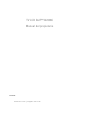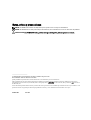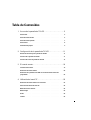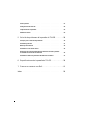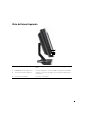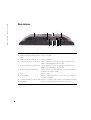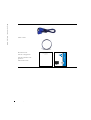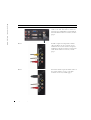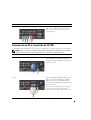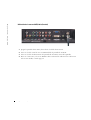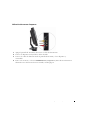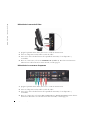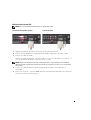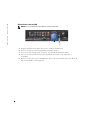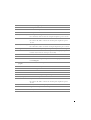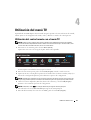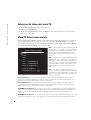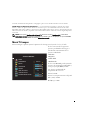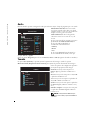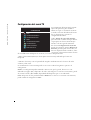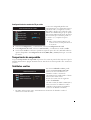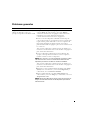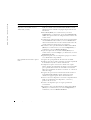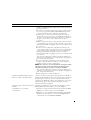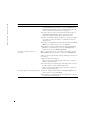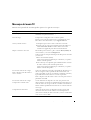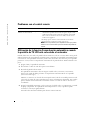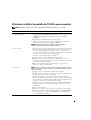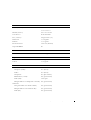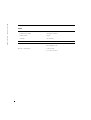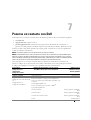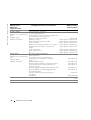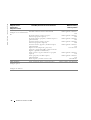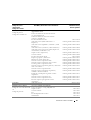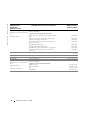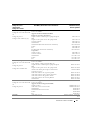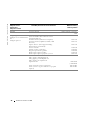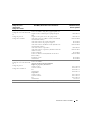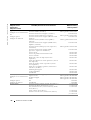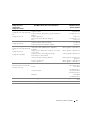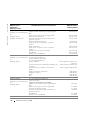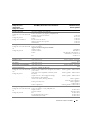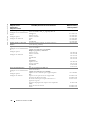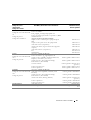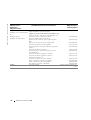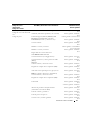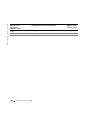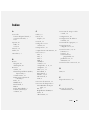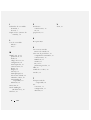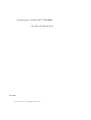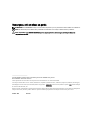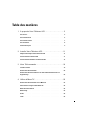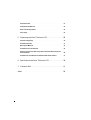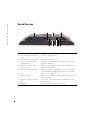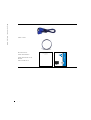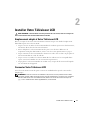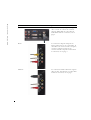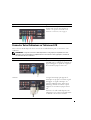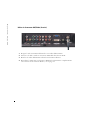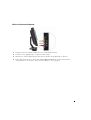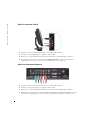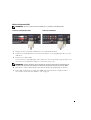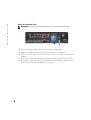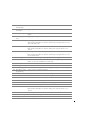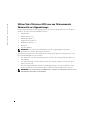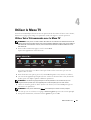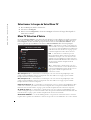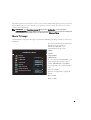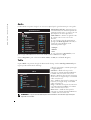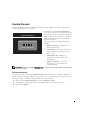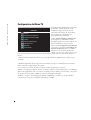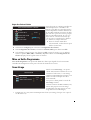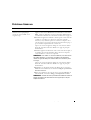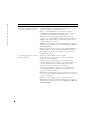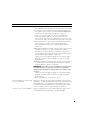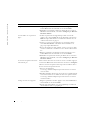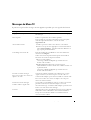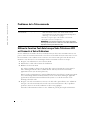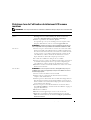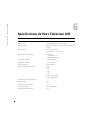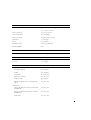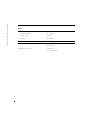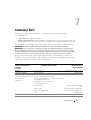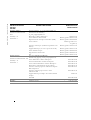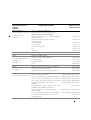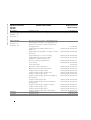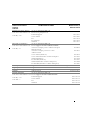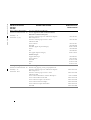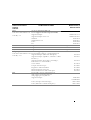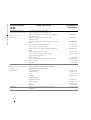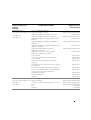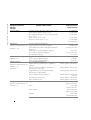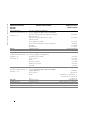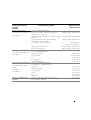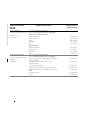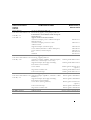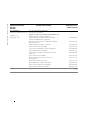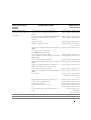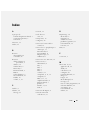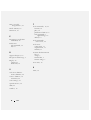La page est en cours de chargement...
La page est en cours de chargement...
La page est en cours de chargement...
La page est en cours de chargement...
La page est en cours de chargement...
La page est en cours de chargement...
La page est en cours de chargement...
La page est en cours de chargement...
La page est en cours de chargement...

10 About Your LCD TV Display
www.dell.com | support.dell.com
VGA cable
Coaxial cable
Documentation:
Setup Guide
Product Information Guide
Owner's Manual
www.dell.com | support.dell.com
TM
Dell W2606C 26" LCD TV Display
Owner 's Manual
Model W2606C
TM
www.dell.com | support.dell.com
Dell™ TV
Product Information Guide
Guide d’informations duproduit
Guía de información del produc to
La page est en cours de chargement...
La page est en cours de chargement...
La page est en cours de chargement...
La page est en cours de chargement...
La page est en cours de chargement...
La page est en cours de chargement...
La page est en cours de chargement...
La page est en cours de chargement...
La page est en cours de chargement...
La page est en cours de chargement...
La page est en cours de chargement...
La page est en cours de chargement...
La page est en cours de chargement...
La page est en cours de chargement...
La page est en cours de chargement...
La page est en cours de chargement...
La page est en cours de chargement...
La page est en cours de chargement...
La page est en cours de chargement...
La page est en cours de chargement...
La page est en cours de chargement...
La page est en cours de chargement...
La page est en cours de chargement...
La page est en cours de chargement...
La page est en cours de chargement...
La page est en cours de chargement...
La page est en cours de chargement...
La page est en cours de chargement...
La page est en cours de chargement...
La page est en cours de chargement...
La page est en cours de chargement...
La page est en cours de chargement...
La page est en cours de chargement...
La page est en cours de chargement...
La page est en cours de chargement...
La page est en cours de chargement...
La page est en cours de chargement...
La page est en cours de chargement...
La page est en cours de chargement...
La page est en cours de chargement...
La page est en cours de chargement...
La page est en cours de chargement...
La page est en cours de chargement...
La page est en cours de chargement...
La page est en cours de chargement...
La page est en cours de chargement...
La page est en cours de chargement...
La page est en cours de chargement...
La page est en cours de chargement...
La page est en cours de chargement...
La page est en cours de chargement...
La page est en cours de chargement...
La page est en cours de chargement...
La page est en cours de chargement...
La page est en cours de chargement...
La page est en cours de chargement...
La page est en cours de chargement...
La page est en cours de chargement...
La page est en cours de chargement...
La page est en cours de chargement...
La page est en cours de chargement...
La page est en cours de chargement...
La page est en cours de chargement...
La page est en cours de chargement...
La page est en cours de chargement...
La page est en cours de chargement...
La page est en cours de chargement...
La page est en cours de chargement...
La page est en cours de chargement...
La page est en cours de chargement...
La page est en cours de chargement...
La page est en cours de chargement...
La page est en cours de chargement...
La page est en cours de chargement...
La page est en cours de chargement...
La page est en cours de chargement...
La page est en cours de chargement...
La page est en cours de chargement...
La page est en cours de chargement...
La page est en cours de chargement...
La page est en cours de chargement...
La page est en cours de chargement...
La page est en cours de chargement...
La page est en cours de chargement...
La page est en cours de chargement...
La page est en cours de chargement...
La page est en cours de chargement...
La page est en cours de chargement...
La page est en cours de chargement...
La page est en cours de chargement...
La page est en cours de chargement...
La page est en cours de chargement...
La page est en cours de chargement...
La page est en cours de chargement...
La page est en cours de chargement...
La page est en cours de chargement...
La page est en cours de chargement...
La page est en cours de chargement...
La page est en cours de chargement...
La page est en cours de chargement...
La page est en cours de chargement...
La page est en cours de chargement...
La page est en cours de chargement...
La page est en cours de chargement...
La page est en cours de chargement...
La page est en cours de chargement...
La page est en cours de chargement...
La page est en cours de chargement...
La page est en cours de chargement...
La page est en cours de chargement...

www.dell.com | support.dell.com
Modèle W2306C
Téléviseur LCD Dell™ W2306C
Guide d’utilisation

Remarques, avis et mises en garde
REMARQUE: Une REMARQUE indique une information importante qui vous permettra de mieux utiliser votre téléviseur.
AVIS: Un AVIS indique une détérioration potentielle du matériel et vous indique comment éviter le problème.
MISE EN GARDE: Une MISE EN GARDE indique des risques potentiels de dommages matériels, de blessures
corporelles ou de mort.
____________________
Les informations contenues dans ce document peuvent être modifiées sans préavis.
© 2005 Dell Inc. Tous droits réservés.
Toute reproduction de ce document sans la permission écrite de Dell Inc. est strictement interdite.
Les marques utilisées dans ce texte : Dell™, Dimension™, OptiPlex™, Dell Precision™, Latitude™, Inspiron™, DellNet™, PowerApp™,
PowerEdge™. PowerConnect™, PowerVault, EMC
®
. le logo DELL, TruSurround XT, SRS et le symbole sont des marques
de commerce de SRS Labs, Inc.
D'autres marques et appellations commerciales peuvent être utilisées dans le présent document pour désigner soit les entités revendiquant les
marques et les noms, soit leurs produits. Dell Inc. rejette tout intérêt de propriété dans les marques et noms autres que les siens.
Octobre 2005 Rev. A00

Table des matières 3
Table des matières
1 A propos de Votre Téléviseur LCD . . . . . . . . . . . . . . . . . . . . . . . .5
Vue de Face . . . . . . . . . . . . . . . . . . . . . . . . . . . . . . . . 5
Vue Latérale Droite
. . . . . . . . . . . . . . . . . . . . . . . . . . . . 6
Vue Latérale Gauche
. . . . . . . . . . . . . . . . . . . . . . . . . . . . 7
Vue de Dessous
. . . . . . . . . . . . . . . . . . . . . . . . . . . . . . 8
Contenu du Paquet
. . . . . . . . . . . . . . . . . . . . . . . . . . . . . 9
2 Installer Votre Téléviseur LCD. . . . . . . . . . . . . . . . . . . . . . . . . . .11
Emplacement adapté à Votre Téléviseur LCD . . . . . . . . . . . . . . . . 11
Connecter Votre Téléviseur LCD
. . . . . . . . . . . . . . . . . . . . . . 11
Connecter Votre Ordinateur au Téléviseur LCD
. . . . . . . . . . . . . . . 13
3 Votre Télécommande . . . . . . . . . . . . . . . . . . . . . . . . . . . . . . . . . .19
Installer les Piles . . . . . . . . . . . . . . . . . . . . . . . . . . . . . 19
Utiliser Votre Télécommande
. . . . . . . . . . . . . . . . . . . . . . . . 20
Utiliser Votre Téléviseur LCD avec une Télécommande Universelle ou à
Apprentissage
. . . . . . . . . . . . . . . . . . . . . . . . . . . . . . 22
4 Utiliser le Menu TV . . . . . . . . . . . . . . . . . . . . . . . . . . . . . . . . . . . .23
Utiliser Votre Télécommande avec le Menu TV . . . . . . . . . . . . . . . 23
Sélectionner la Langue de Votre Menu TV
. . . . . . . . . . . . . . . . . 24
Menu Sélection d'Entrée
. . . . . . . . . . . . . . . . . . . . . . . . . . 24
Menu Image
. . . . . . . . . . . . . . . . . . . . . . . . . . . . . . . 25
Audio
. . . . . . . . . . . . . . . . . . . . . . . . . . . . . . . . . . . 26
Taille
. . . . . . . . . . . . . . . . . . . . . . . . . . . . . . . . . . . 26

4 Table des matières
Contrôle Parental . . . . . . . . . . . . . . . . . . . . . . . . . . . . . 27
Configuration du Menu TV
. . . . . . . . . . . . . . . . . . . . . . . . . 28
Mise en Veille Programmée
. . . . . . . . . . . . . . . . . . . . . . . . 29
Sous-titrage
. . . . . . . . . . . . . . . . . . . . . . . . . . . . . . . . 29
5 Dépannage de Votre Téléviseur LCD . . . . . . . . . . . . . . . . . . . . .30
Conseils de dépannage . . . . . . . . . . . . . . . . . . . . . . . . . . 30
Problèmes Généraux
. . . . . . . . . . . . . . . . . . . . . . . . . . . . 31
Messages du Menu TV
. . . . . . . . . . . . . . . . . . . . . . . . . . . 35
Problèmes de la Télécommande
. . . . . . . . . . . . . . . . . . . . . . 36
Utiliser la Fonction Test Auto lorsque Votre Téléviseur LCD est Connecté à
Votre Ordinateur
. . . . . . . . . . . . . . . . . . . . . . . . . . . . . . 36
Problèmes lors de l'utilisation du téléviseur LCD comme moniteur
. . . . . . 37
6 Spécifications de Votre Téléviseur LCD . . . . . . . . . . . . . . . . . .38
7 Contacter Dell . . . . . . . . . . . . . . . . . . . . . . . . . . . . . . . . . . . . . . . .41
Index . . . . . . . . . . . . . . . . . . . . . . . . . . . . . . . . . . . . 59

A propos de Votre Téléviseur LCD 5
1
A propos de Votre Téléviseur LCD
Vue de Face
1 Récepteur infrarouge Détecte le signal provenant de la télécommande
2 Témoin (DEL ) d'alimentation La DEL est bleue lorsque le Téléviseur LCD est en marche et
elle devient orange lorsque le Téléviseur LCD passe en mode
d'économie d'énergie.
2
1

6 A propos de Votre Téléviseur LCD
www.dell.com | support.dell.com
Vue Latérale Droite
1 Bouton Marche/Arrêt
Appuyer pour allumer et éteindre le Téléviseur LCD. Le bouton
d'alimentation est bleu lorsque le téléviseur est allumé et il devient
orange lorsque le téléviseur passe en mode d'économie d'énergie.
2
Bouton Menu TV Appuyer pour afficher le Menu TV
3
Bouton volume Appuyer pour diminuer le volume
4 Bouton volume Appuyer pour augmenter le volume
5 Bouton Chaîne
Appuyer pour sélectionner la chaîne précédente ou naviguer dans le
Menu TV
6
Bouton Chaîne
Appuyer pour sélectionner la chaîne suivante ou naviguer dans le
Menu TV
7
Bouton Sélection
d'Entrée
Appuyer pour afficher le menu Sélection d'Entrée
2
1
3
4
5
6
7

A propos de Votre Téléviseur LCD 7
Vue Latérale Gauche
1 AV COTE (S-Vidéo 1) Pour connecter un appareil comme une console de jeux vidéo
ou un magnétoscope
2 AV COTE (Composite 1) Pour connecter un périphérique comme un magnétoscope ou
un lecteur DVD
3 Connecteur audio composite Use the audio connector if you have connected a device to
connector [Utilisez le connecteur audio si vous avez connecté
un équipement sur le connecteur]
4 Connecteur Ecouteurs Connecter les écouteurs
1
2
3
4

8 A propos de Votre Téléviseur LCD
www.dell.com | support.dell.com
Vue de Dessous
1 Connecteur d'alimentation Connecter votre cordon d'alimentation
2 Sortie Composite / Sortie Audio
(G/D)
Connecter un magnétoscope
3 Sortie Composite / Sortie Vidéo Connecter un magnétoscope
4 Connecteurs vidéo et audio
composant (AV1)
Connecter un périphérique comme un lecteur DVD ou un
décodeur pour téléviseur
5 Connecteurs vidéo et audio
composant (AV2)
Connecter un périphérique comme un lecteur DVD ou un
décodeur pour téléviseur
6 Connecteur audio DVI (G/D) Utilisez le connecteur audio DVI si vous avez connecté sur le
connecteur DVI, un périphérique comme un lecteur DVD .
7 VGA Connecter votre ordinateur
8 Connecteur DVI Connecter votre ordinateur ou un périphérique vidéo comme
un lecteur DVD
9 Connecteur audio pour VGA ou
DVI
Connecter le câble audio depuis votre ordinateur vers le
Téléviseur LCD
10 ANT/Câble Connecter un décodeur TV ou une antenne
1
2
6
4
10
5
3
9
7
8

A propos de Votre Téléviseur LCD 9
Contenu du Paquet
REMARQUE: Si vous avez besoin de câbles supplémentaires, contactez Dell.
Télécommande
Piles AAA (2)
Cordon d'alimentation
Câble vidéo composite
Câble audio

10 A propos de Votre Téléviseur LCD
www.dell.com | support.dell.com
Câble VGA
Câble coaxial
Documentation:
Guide d'Installation
Guide d'Informations du
Produit
Manuel Utilisateur
www.dell.com | support.dell.com
TM
Dell W2606C 26" LCD TV Display
Owner 's Manual
Model W2606C
TM
www.dell.com | support.dell.com
Dell™ TV
Product Information Guide
Guide d’informations duproduit
Guía de información del produc to

Installer Votre Téléviseur LCD 11
2
Installer Votre Téléviseur LCD
MISE EN GARDE : Avant de débuter l'une des procédures de cette section, suivez les consignes de
sécurité données dans le
Guide d'Informations du Produit
.
Emplacement adapté à Votre Téléviseur LCD
Prenez en compte les facteurs environnementaux suivants lorsque vous décidez l'emplacement
d'installation pour votre téléviseur LCD:
• Ne pas conserver ou utiliser le téléviseur LCD dans les endroits exposés à une chaleur intense,
à la lumière directe du soleil ou au froid extrême.
• Evitez de déplacer le téléviseur LCD entre des pièces avec de fortes différences de
température. Pour plus d'informations, référez-vous à la section Spécifications en
page 38
.
• Ne pas soumettre le téléviseur LCD à des vibrations ou à des chocs violents. Ne pas placer le
téléviseur LCD dans un coffre de véhicule.
• Ne pas conserver ou utiliser le téléviseur LCD dans les endroits où il est susceptible d'être
exposé à une forte humidité ou à un environnement poussiéreux.
• Ne pas placer le téléviseur LCD dans un endroit où il y a risque de déversement de liquides
sur ou à l'intérieur de l'appareil.
Connecter Votre Téléviseur LCD
Votre téléviseur LCD est muni de quatre connecteurs standard utilisés pour la connexion des
périphériques.
REMARQUE: Avant de connecter votre téléviseur LCD, assurez-vous de posséder tous les câbles
appropriés. Certains câbles peuvent être fournis avec les périphériques à connecter. Pour consulter la
liste des câbles fournis avec votre téléviseur LCD, référez-vous à la section Contenu du Paquet en
page 9. Pour commander des câbles supplémentaires, contactez Dell.

12 Installer Votre Téléviseur LCD
www.dell.com | support.dell.com
Qualité Câble et Connecteur Quand l'utiliser
Bonne Le câble coaxial (RF) transporte les signaux
vidéo et audio. Le connecteur coaxial est
étiqueté, ANT/Câble sur votre téléviseur
LCD. Pour localiser le connecteur, voir en
page 8.
Bonne Le connecteur composite transporte les
signaux vidéo à travers une seule broche. Si
vous utilisez un connecteur vidéo composite,
vous devez également connecter les
connecteurs audio composite. Pour localiser
le connecteur, voir en page 7.
Meilleure Les connecteurs S-Vidéo divisent les signaux
vidéo en deux, monochrome et couleur. Pour
localiser le connecteur, voir en page 7.

Installer Votre Téléviseur LCD 13
Connecter Votre Ordinateur au Téléviseur LCD
Votre téléviseur LCD dispose de deux connecteurs standard utilisés pour se connecter à votre
ordinateur.
REMARQUE: Le type de connecteur utilisé dépend de la carte graphique compatible avec votre
ordinateur. Pour les informations complémentaires concernant les cartes graphiques, consultez la
documentation de votre ordinateur.
Excellent Les connecteurs composant divisent les
signaux vidéo en trois, deux signaux de
couleur et un signal monochrome. Pour
localiser le connecteur, voir en page 8.
Qualité Câble et Connecteur Quand l'utiliser
Bonne
Un système d'affichage graphique
standard pour les ordinateurs, utilisant un
signal analogique et capable de supporter
des résolutions jusqu'à 1366 x 768.
Meilleure
Un signal numérique qui supporte le
numérique et qui peut convertir le signal
analogique en signal numérique. Le
connecteur DVI peut être utilisé pour
l'affichage de haute résolution et peut
supporter les résolutions jusqu'à 1366 x
768.
Connectez le câble audio depuis votre
ordinateur vers le connecteur audio VGA
ou DVI de votre Téléviseur LCD.
Qualité Câble et Connecteur Quand l'utiliser

14 Installer Votre Téléviseur LCD
www.dell.com | support.dell.com
Utiliser le Connecteur ANT/Câble (Coaxial)
1
Eteignez le téléviseur LCD et débranchez son cordon d'alimentation.
2
Connectez le câble coaxial au connecteur ANT/Câble du téléviseur LCD.
3
Branchez le cordon d'alimentation du téléviseur LCD et rallumez.
4
Entrez dans le Menu TV et sélectionnez
TV
. Pour les informations complémentaires
concernant le menu Sélection d'Entrée, voir en page 24.

Installer Votre Téléviseur LCD 15
Utiliser le Connecteur Composite
1
Eteignez le téléviseur LCD et débranchez son cordon d'alimentation.
2
Connectez votre périphérique y compris les câbles audio.
3
Branchez les cordons d'alimentation du téléviseur LCD et du périphérique et allumez.
4
Entrez dans le Menu TV et sélectionnez
AV COTE (Composite 1)
. Pour les informations
complémentaires concernant le menu Sélection d'Entrée, voir en page 24.

16 Installer Votre Téléviseur LCD
www.dell.com | support.dell.com
Utiliser le Connecteur S-Vidéo
1
Eteignez le téléviseur LCD et débranchez son cordon d'alimentation.
2
Connectez votre périphérique y compris les câbles audio.
3
Branchez les cordons d'alimentation du téléviseur LCD et du périphérique et allumez.
4
Entrez dans le Menu TV et sélectionnez
AV COTE (S-Vidéo 1)
. Pour les informations
complémentaires concernant le menu Sélection d'Entrée, voir en page 24.
Utiliser les Connecteurs Composant
1
Eteignez le téléviseur LCD et débranchez son cordon d'alimentation.
2
Connectez votre périphérique y compris les câbles audio.
3
Branchez les cordons d'alimentation du téléviseur LCD et du périphérique et allumez.
4
Entrez dans le Menu TV et sélectionnez
AV1 (
Composant
1)
ou
AV2 (
Composant
2)
. Pour les
informations complémentaires concernant le menu Sélection d'Entrée, voir en page 24.

Installer Votre Téléviseur LCD 17
Utiliser le Connecteur DVI
REMARQUE: Seul un connecteur peut être utilisé pour un ordinateur, soit VGA soit DVI.
1
Eteignez le téléviseur LCD et débranchez son cordon d'alimentation.
2
Connectez le câble DVI blanc à votre téléviseur LCD et à votre périphérique vidéo ou votre
ordinateur.
3
Connectez les câbles audio.
Si vous connectez un périphérique vidéo, utilisez les connecteurs audio (rouge et blanc) ou si
vous connectez un ordinateur, utilisez le connecteur stéréo (vert).
REMARQUE: Certains décodeurs TV sont équipés de connecteurs DVI, mais ne supportent pas la
connexion DVI. Pour plus d'informations, contactez votre fournisseur de services pour TV câblée.
4
Branchez les cordons d'alimentation du téléviseur LCD et du périphérique et allumez.
5
Entrez dans le Menu TV et sélectionnez
DVI
. Pour les informations complémentaires
concernant le menu Sélection d'Entrée, voir en page 24.
Connecter un Périphérique Vidéo Connecter un Ordinateur

18 Installer Votre Téléviseur LCD
www.dell.com | support.dell.com
Utiliser le Connecteur VGA
REMARQUE: Seul un connecteur peut être utilisé pour un ordinateur, soit VGA soit DVI.
1
Eteignez le téléviseur LCD et débranchez son cordon d'alimentation.
2
Connectez le câble VGA bleu à votre téléviseur LCD et à votre ordinateur.
3
Connectez le câble audio vert au connecteur de votre téléviseur LCD et à celui de votre
ordinateur.
4
Branchez les cordons d'alimentation du téléviseur LCD et du périphérique et allumez.
5
Entrez dans le Menu TV et sélectionnez
VGA
. Pour les informations complémentaires
concernant le menu Sélection d'Entrée, voir en page 24.

Votre Télécommande 19
3
Votre Télécommande
Installer les Piles
Avant d'utiliser votre télécommande, installez deux piles AAA.
1
Faites glisser le couvercle des piles pour ouvrir.
2
Installez les piles. Veillez à ce que les signes + et - des piles correspondent aux signes du
compartiment des piles.
3
Replacez le couvercle des piles.
La page est en cours de chargement...
La page est en cours de chargement...
La page est en cours de chargement...
La page est en cours de chargement...
La page est en cours de chargement...
La page est en cours de chargement...
La page est en cours de chargement...
La page est en cours de chargement...
La page est en cours de chargement...
La page est en cours de chargement...
La page est en cours de chargement...
La page est en cours de chargement...
La page est en cours de chargement...
La page est en cours de chargement...
La page est en cours de chargement...
La page est en cours de chargement...
La page est en cours de chargement...
La page est en cours de chargement...
La page est en cours de chargement...
La page est en cours de chargement...
La page est en cours de chargement...
La page est en cours de chargement...
La page est en cours de chargement...
La page est en cours de chargement...
La page est en cours de chargement...
La page est en cours de chargement...
La page est en cours de chargement...
La page est en cours de chargement...
La page est en cours de chargement...
La page est en cours de chargement...
La page est en cours de chargement...
La page est en cours de chargement...
La page est en cours de chargement...
La page est en cours de chargement...
La page est en cours de chargement...
La page est en cours de chargement...
La page est en cours de chargement...
La page est en cours de chargement...
La page est en cours de chargement...
La page est en cours de chargement...
La page est en cours de chargement...
-
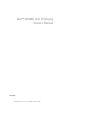 1
1
-
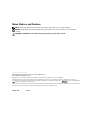 2
2
-
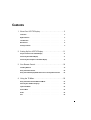 3
3
-
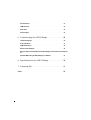 4
4
-
 5
5
-
 6
6
-
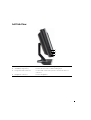 7
7
-
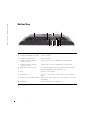 8
8
-
 9
9
-
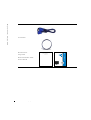 10
10
-
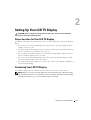 11
11
-
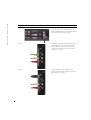 12
12
-
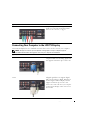 13
13
-
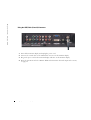 14
14
-
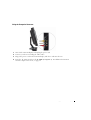 15
15
-
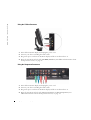 16
16
-
 17
17
-
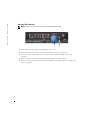 18
18
-
 19
19
-
 20
20
-
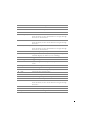 21
21
-
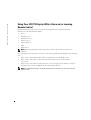 22
22
-
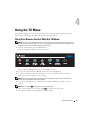 23
23
-
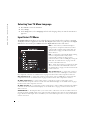 24
24
-
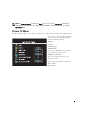 25
25
-
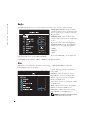 26
26
-
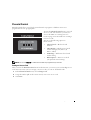 27
27
-
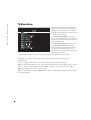 28
28
-
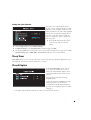 29
29
-
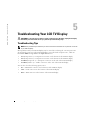 30
30
-
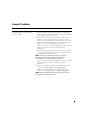 31
31
-
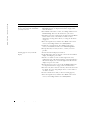 32
32
-
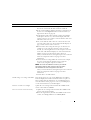 33
33
-
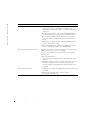 34
34
-
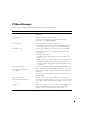 35
35
-
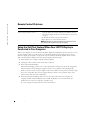 36
36
-
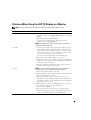 37
37
-
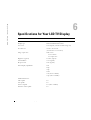 38
38
-
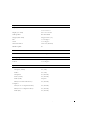 39
39
-
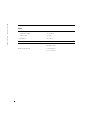 40
40
-
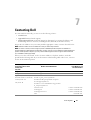 41
41
-
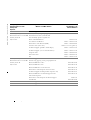 42
42
-
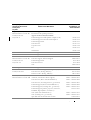 43
43
-
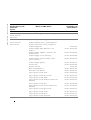 44
44
-
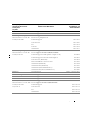 45
45
-
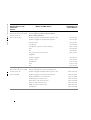 46
46
-
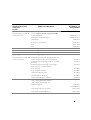 47
47
-
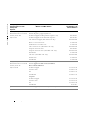 48
48
-
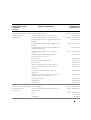 49
49
-
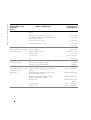 50
50
-
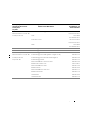 51
51
-
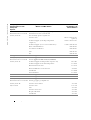 52
52
-
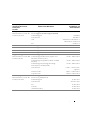 53
53
-
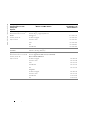 54
54
-
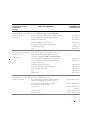 55
55
-
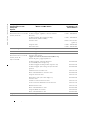 56
56
-
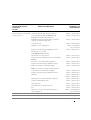 57
57
-
 58
58
-
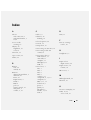 59
59
-
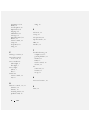 60
60
-
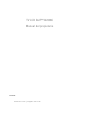 61
61
-
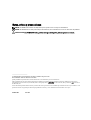 62
62
-
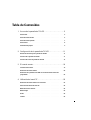 63
63
-
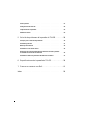 64
64
-
 65
65
-
 66
66
-
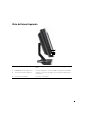 67
67
-
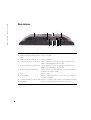 68
68
-
 69
69
-
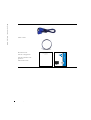 70
70
-
 71
71
-
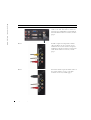 72
72
-
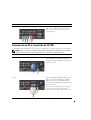 73
73
-
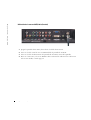 74
74
-
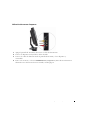 75
75
-
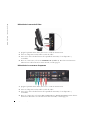 76
76
-
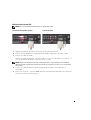 77
77
-
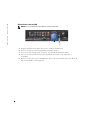 78
78
-
 79
79
-
 80
80
-
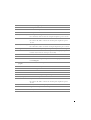 81
81
-
 82
82
-
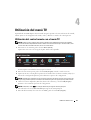 83
83
-
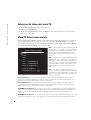 84
84
-
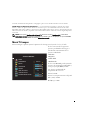 85
85
-
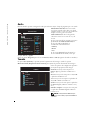 86
86
-
 87
87
-
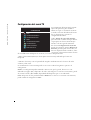 88
88
-
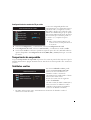 89
89
-
 90
90
-
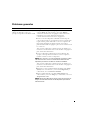 91
91
-
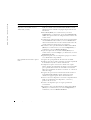 92
92
-
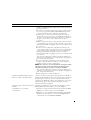 93
93
-
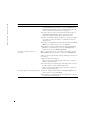 94
94
-
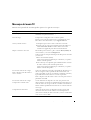 95
95
-
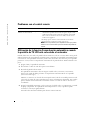 96
96
-
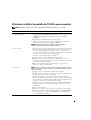 97
97
-
 98
98
-
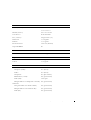 99
99
-
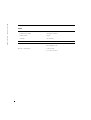 100
100
-
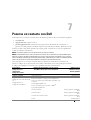 101
101
-
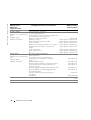 102
102
-
 103
103
-
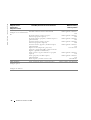 104
104
-
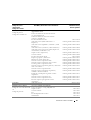 105
105
-
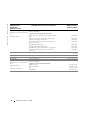 106
106
-
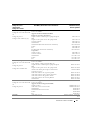 107
107
-
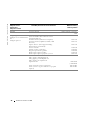 108
108
-
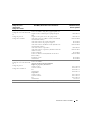 109
109
-
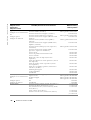 110
110
-
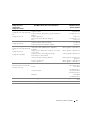 111
111
-
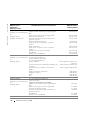 112
112
-
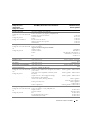 113
113
-
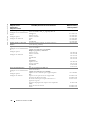 114
114
-
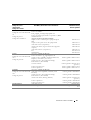 115
115
-
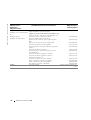 116
116
-
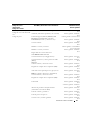 117
117
-
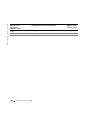 118
118
-
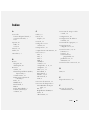 119
119
-
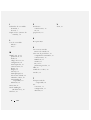 120
120
-
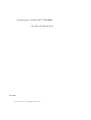 121
121
-
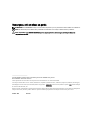 122
122
-
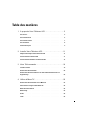 123
123
-
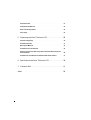 124
124
-
 125
125
-
 126
126
-
 127
127
-
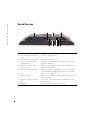 128
128
-
 129
129
-
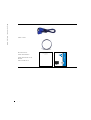 130
130
-
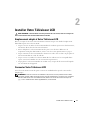 131
131
-
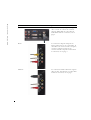 132
132
-
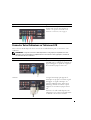 133
133
-
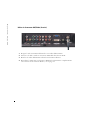 134
134
-
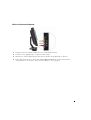 135
135
-
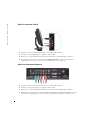 136
136
-
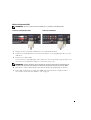 137
137
-
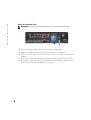 138
138
-
 139
139
-
 140
140
-
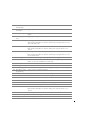 141
141
-
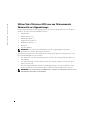 142
142
-
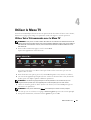 143
143
-
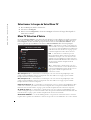 144
144
-
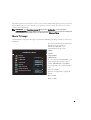 145
145
-
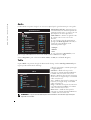 146
146
-
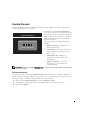 147
147
-
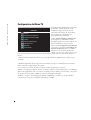 148
148
-
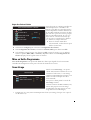 149
149
-
 150
150
-
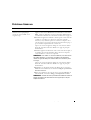 151
151
-
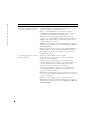 152
152
-
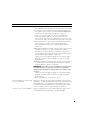 153
153
-
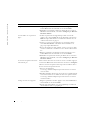 154
154
-
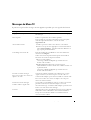 155
155
-
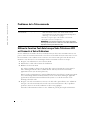 156
156
-
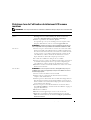 157
157
-
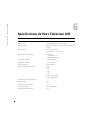 158
158
-
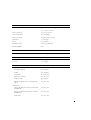 159
159
-
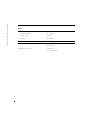 160
160
-
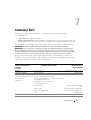 161
161
-
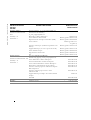 162
162
-
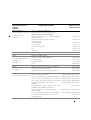 163
163
-
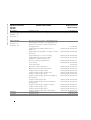 164
164
-
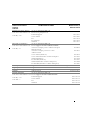 165
165
-
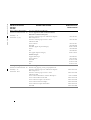 166
166
-
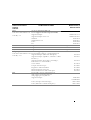 167
167
-
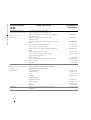 168
168
-
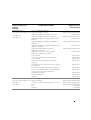 169
169
-
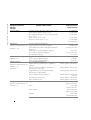 170
170
-
 171
171
-
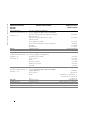 172
172
-
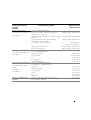 173
173
-
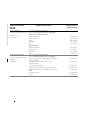 174
174
-
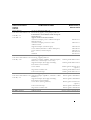 175
175
-
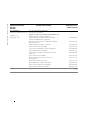 176
176
-
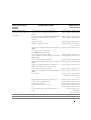 177
177
-
 178
178
-
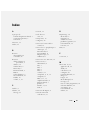 179
179
-
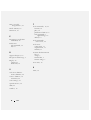 180
180